Acer ASPIRE S5-391 User Manual [sk]

Serija Acer Aspire S5
Uporabniški priročnik
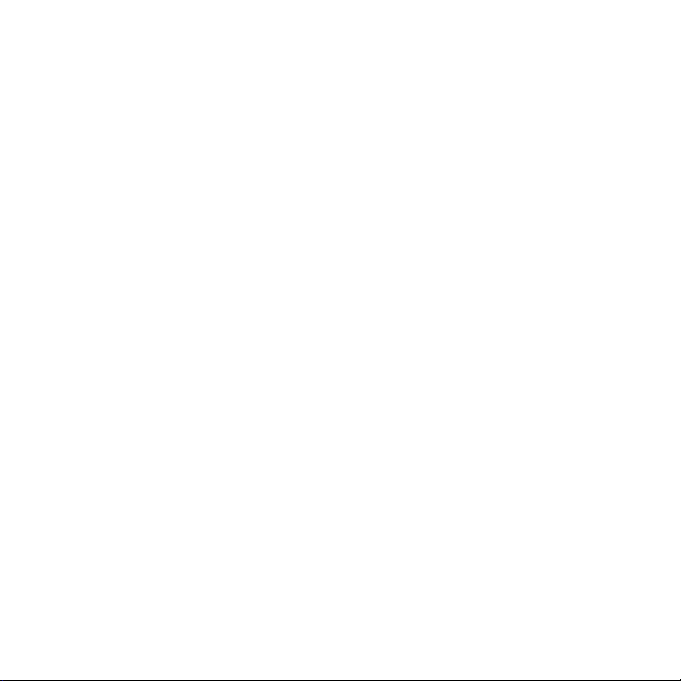
© 2012 Vse pravice pridržane.
Serija Acer Aspire S5 Uporabniški priročnik
Prva izdaja: 05/2012
Številka modela:
Serijska številka:
Datum nakupa:
Mesto nakupa:
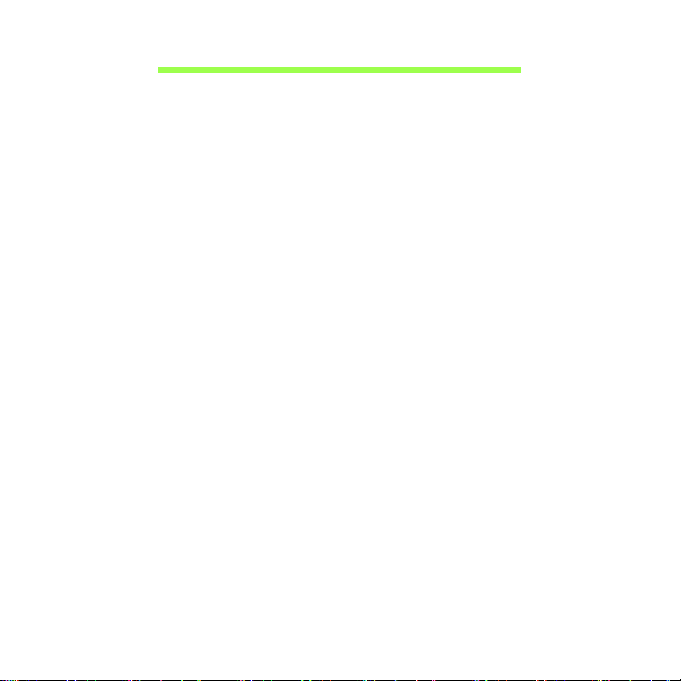
Vsebina
Varnost in udobje 5
Začnimo pri začetku 16
Vaša navodila................................................... 16
Osnovno vzdrževanje in napotki za uporabo
računalnik......................................................... 16
Vklop in izklop računalnika........................ 16
Skrb za vaš računalnik.............................. 17
Skrb za AC adapter................................... 18
Čiščenje in servis ...................................... 18
Predstavitev vašega prenosnika
Acer 19
Pogled na zaslon.............................................. 20
Pogled na tipkovnico ........................................ 21
Pogled od zadaj ............................................... 23
Informacije o vhodu USB 3.0.................... 24
Pogled z leve.................................................... 25
Pogled z desne ................................................ 26
Pogled od spodaj ............................................. 27
Sledilna tablica 28
Osnove uporabe sledilne tablice...................... 28
Uporaba tipkovnice 30
Tipke za zaklep in vgrajena numerična
tipkovnica ......................................................... 30
Bližnjice..................................................... 31
Tipke Windows................................................. 33
Obnovitev 34
Acer eRecovery Management.......................... 34
Priprava obnovitvenih diskov.................... 35
Obnavljanje sistema ......................................... 39
Vrste obnovitev ......................................... 40
Acer clear.fi 48
Krmarjenje po medijskih datotekah in
fotografijah....................................................... 49
Datoteke v souporabi ............................... 49
Katere naprave so združljive s to
programsko opremo? ............................... 50
Predvajanje na drugi napravi ................... 50
Upravljanje z napajanjem 52
Acer Green Instant On ............................. 52
Baterija 54
Značilnosti baterije........................................... 54
Polnjenje baterije...................................... 54
Optimiziranje življenjske dobe baterije..... 56
Preverjanje nivoja baterije ........................ 56
Opozorilo o nizki polnosti baterije ............ 57
Potovanje z računalnikom 58
Izklop iz namizja .............................................. 58
Premikanje....................................................... 58
Priprava računalnika ................................ 59
Kaj prinesti na sestanke ........................... 59
Odnašanje računalnika domov........................ 60
Priprava računalnika ................................ 60
Kaj vzeti s sabo ........................................ 60
Posebna pazljivost ................................... 60
Postavitev domače pisarne ...................... 61
Potovanje z računalnikom ............................... 61
Priprava računalnika ................................ 61
Kaj vzeti s sabo ........................................ 62
Posebna pazljivost ................................... 62
Mednarodno potovanje z računalnikom........... 62
Priprava računalnika ................................ 62
Kaj vzeti s sabo ........................................ 62
Vsebina - 3
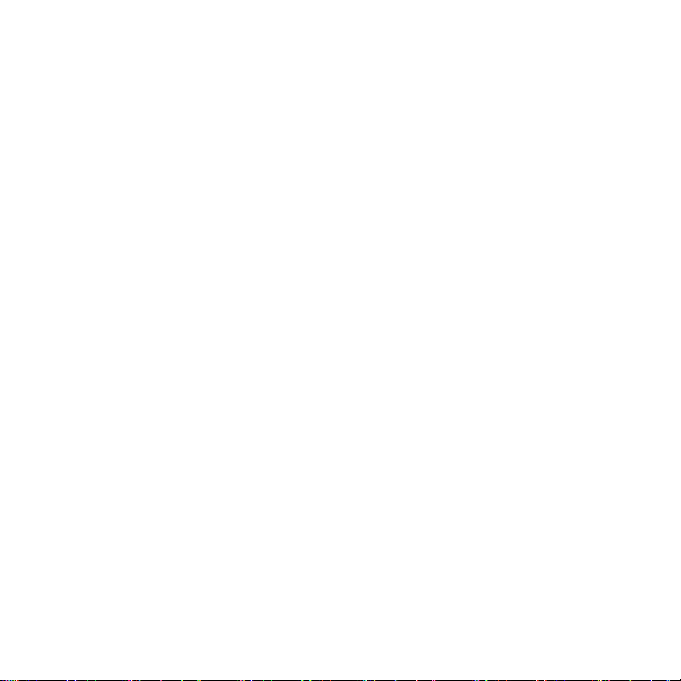
Posebna pazljivost.................................... 63
Zavarovanje računalnika 64
Uporaba gesel.................................................. 64
Vnašanje gesel ......................................... 65
Acer Theft Shield 66
Uporaba Acer Theft Shield............................... 68
Splošno ..................................................... 68
Nastavitve ................................................. 69
Vrata MagicFlip 70
Možnosti povezljivosti ...................................... 70
Odpiranje in zapiranje vrat ............................... 70
Obvestilo o vratih MagicFlip...................... 71
Brezžična omrežja 72
Povezovanje z internetom ................................ 72
Acer Always Connect................................ 72
Acer Instant Update .................................. 73
Brezžična omrežja............................................ 73
Uporaba povezave Bluetooth 75
Omogočanje in onemogočanje Bluetooth........ 75
Dodajanje naprave Bluetooth .......................... 77
Thunderbolt 82
HDMI 83
Univerzalno serijsko vodilo (USB) 84
Pripomoček BIOS 85
Zagonska sekvenca......................................... 85
Omogočanje obnovitve disk na disk................ 85
Nastavljanje gesel ........................................... 85
Najpogosteje postavljena vprašanja 86
Zahteva po servisu .......................................... 89
Odpravljanje težav........................................... 91
Napotki za odpravljanje težav .................. 91
Sporočila o napakah ................................ 91
Predpisi in varnostna opozorila 93
4 - Vsebina
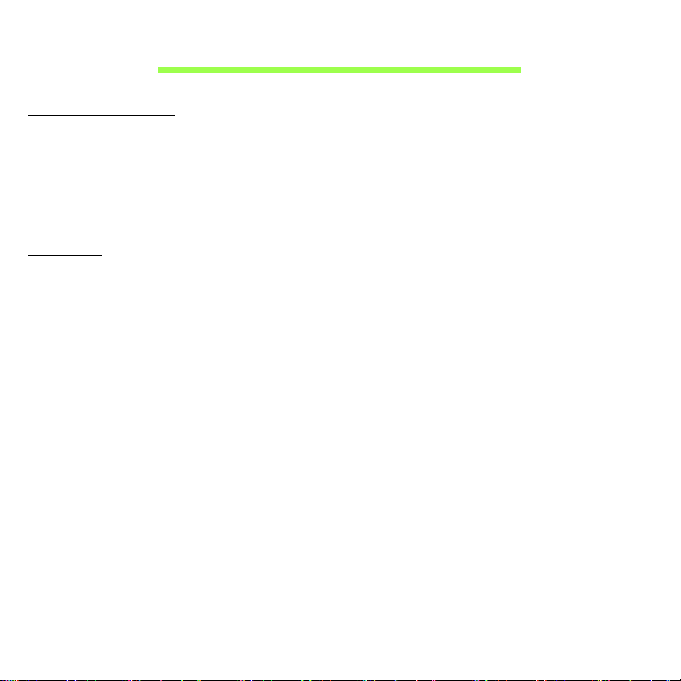
Varnost in udobje
Varnostna navodila
Pazljivo preberite ta navodila. Dokument si shranite. Upoštevajte vsa opozorila in
navodila, označena na izdelku.
Izklapljanje izdelka pred čiščenjem
Pred čiščenjem izključite ta izdelek iz zidne vtičnice. Ne uporabljajte tekočin ali razpršilnih
čistilcev. Za čiščenje uporabite vlažno krpo.
Opozorila
Dostop do napajalnega kabla
Prepričajte se, da je vtičnica v katero ste vključili napajalni kabel enostavno dostopna in
da se nahaja čim bližje uporabniku opreme. Ko morate napajanje opreme izključiti,
izvlecite napajalni kabel iz električne vtičnice.
Izključitev vira napajanja
Pri priključevanju in izključevanju napetosti na enoto za dovod napajanja upoštevajte
naslednje smernice:
Preden priključite napajalni kabel na električno vtičnico, namestite napajalnik.
Napetostni kabel izključite še preden odstranite enoto za dovod napajanja iz računalnika.
Če ima sistem več virov napajanja, izključite napetost iz sistema tako, da izvlečete vse
napetostne kable iz virov napetosti.
Uporaba električne napetosti
- Izdelek uporabljajte na tipu napetosti, ki je označena na nalepki. Če niste prepričani
od tipu napetosti, ki je na voljo, se posvetujte z vašim prodajalec ali lokalnim
električnim dobaviteljem.
-Ničesar ne postavljajte na napetostni kabel. Izdelka ne postavljajte na mesta, kjer
bodo ljudje lahko hodili po kablu.
Varnost in udobje - 5
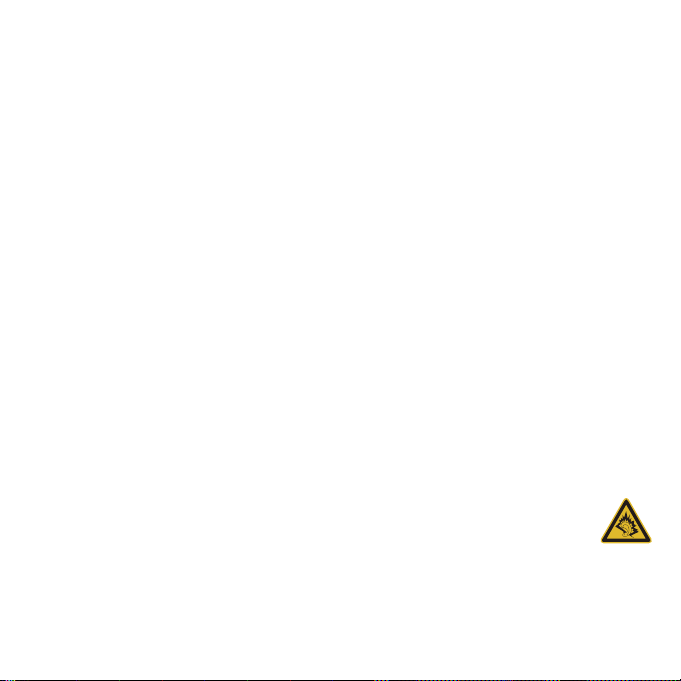
- Če z izdelkom uporabljate podaljševalni kabel, se prepričajte, da skupna vrednost
amperov opreme, priključene na podaljševalni kabel ne presega vrednosti amperov
podaljševalnega kabla. Prav tako se prepričajte, da skupna nazivna napetost vseh
izdelkov, priključenih na zidno vtičnico, ne presega vrednosti varovalke.
- Napetostne vtičnice, razdelilnika ali vtikača ne preobremenjujte tako, da priključite
preveč naprav. Skupno breme sistema ne sme preseči 80% vrednosti veje ožičenja.
Če uporabljate razdelilnike, breme ne sme presegati 80% moči vhodne napetosti
razdelilnika.
- AC adapter izdelka je opremljen s trižičnim ozemljenim vtikačem. Vtikač se prilega
le v ozemljeno vtičnico. Pred priključevanjem vtikača AC adapterja se prepričajte, da
je napetostna vtičnica primerno ozemljena. Ne vstavljajte vtikača v neozemljeno
napetostno vtičnico. Za podrobnosti se obrnite na električarja.
- Opozorilo! Ozemljitveni zatič je namenjen varnosti. Uporaba neprimerno
ozemljene napetostne vtičnice lahko povzroči električni udar in/ali poškodbo.
- Opomba: Ozemljitveni zatič nudi dobro zaščito pred nepričakovanimi šumi bližnjih
električnih naprav, ki lahko motijo delovanje tega izdelka.
- Sistem je mogoče napajati na različnih napetostih; 100 do 120 V ali 220 do 240 V.
Napajalni kabel, priložen sistemu, ustreza zahtevam za uporabo v državah/regijah,
kjer je bil sistem kupljen. Napajalni kabel, ki ga želite uporabljati v drugih državah/
regijah, mora ustrezati zahtevam zadevnih držav/regij. Za več informacij o zahtevah
o napajalnem kablu se obrnite na pooblaš
čenega trgovca ali ponudnika storitev.
Zaščitite svoj sluh
- Opozorilo: Pri dolgem glasnem poslušanju slušalk lahko pride do
trajnih poškodb sluha.
Za zaščito sluha sledite tem navodilom.
- Glasnost zvišujte postopoma, dokler ne slišite jasno in zadostno.
- Glasnosti ne zvišujte, ko so se ušesa prilagodila.
- Ne poslušajte glasbe pri visoki glasnosti za dalj časa.
- Ne zvišajte glasnosti, da preglasite glasne okolice.
6 - Varnost in udobje
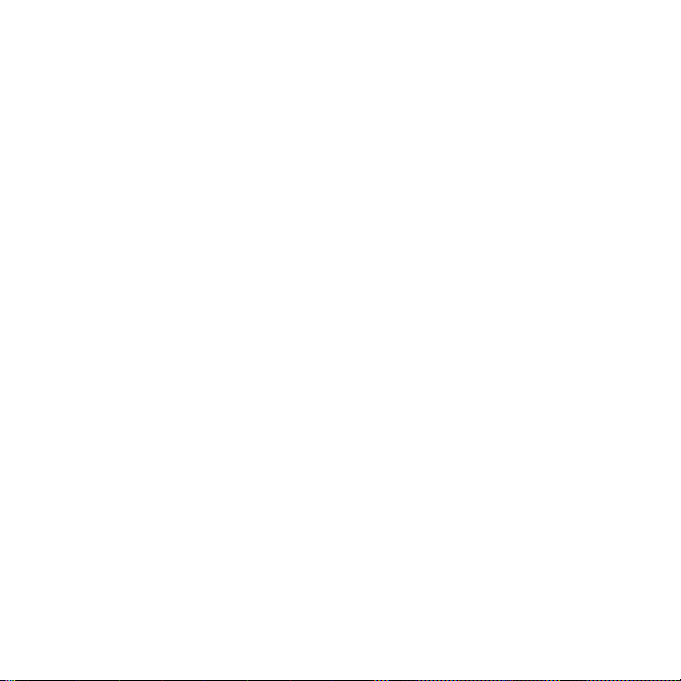
- Glasnost znižajte, če ne slišite ljudi, ki govorijo blizu vas.
Priložene neprave kartice
- Opomba: Informacije iz tega oddelka za vaš računalnik morda ne bodo veljale.
Vaš računalnik ima v reže kartic nameščene plastične neprave kartice. Neprava kartica
ščiti neuporabljeno režo pred prahom, kovinskimi predmeti in drugimi delci. Shranite si
nepravo kartico in jo uporabite, ko v reži ni kartice.
Splošno
- Izdelka ne uporabljajte v bližini vode.
- Izdelka ne postavljajte na nestabilen voziček, stojalo ali mizo. Če izdelek pade se
lahko močno poškoduje.
- Reže in odprtine so namenjene prezračevanju,zagotavljajo zanesljivo delovanje izdelka
in ga ščitijo pred pregrevanjem. Teh odprtin ne blokirajte ali prekrivajte. Odprtin nikoli
ne prekrivajte tako, da jih postavite na posteljo, kavč, preprogo ali drugo podobno
površino. Izdelka nikoli ne postavljajte v bližino ali na radiator ali grelec ali v vgrajeno
napeljavo, razen, če je na voljo ustrezno prezračevanje.
- Nikoli ne potiskajte nobenih predmetov v izdelke skozi reže, saj se lahko dotaknejo
nevarnih napetostnih točk ali povzročijo kratek stik na delih, kar lahko povzroči požar
ali električni udar. Na izdelek nikoli ne polivajte kakršne koli tekočine.
- Da bi se izognili poškodbam notranjih komponent in preprečili iztekanje baterije,
izdelka nikoli ne postavljajte na vibrirajočo površino.
- Izdelka nikoli ne uporabljajte na napravah za šport, vaje ali vibracijskih napravah, saj
bodo le-te po vsej verjetnosti povzročile nepričakovane kratke stike ali poškodovale
naprave z rotorji, HDD, optični pogon in celo škodovali bateriji.
- Spodnja površina, prostor okoli ventilacijskih odprtin in električni adapter se lahko
segrejejo. Da bi se izognili poškodbam, se izogibajte stiku omenjenih površin z vašo
kožo ali telesom.
- Vaša naprava in njene izboljšave lahko vsebujejo majhne dele. Držite jih vstran od
majhnih otrok.
Varnost in udobje - 7
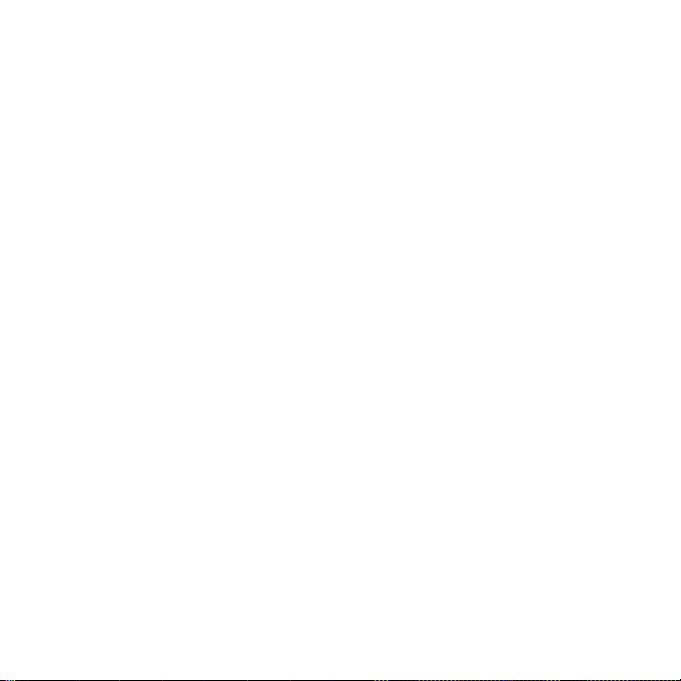
Servisiranje izdelka
Izdelka ne poskušajte servisirati sami, saj ste pri odpiranju in odstranjevanju pokrovov
lahko izpostavljeni nevarnim napetostnim točkam ali drugim nevarnostim. Servisiranje
prepustite usposobljenim serviserjem.
Izdelek izključite iz vtičnice in pošljite na servis pooblaščenemu serviserju v naslednjih
primerih:
- Napajalni kabel ali vtikač je poškodovan, porezan ali obrabljen;
- Na izdelek je bila polita tekočina;
- Izdelek je bil izpostavljen dežju ali vodi;
- Izdelek je padel na tla oziroma ima poškodovano ohišje;
- Delovanje izdelka je opazno slabše, kar pomeni, da ga je treba servisirati;
- Izdelek ne deluje dobro, čeprav dosledno sledite navodilom.
- Opomba: Prilagajajte le kontrolnike, ki so zajeti v navodilih za uporabo, saj bi lahko
nepravilna nastavitev ostalih kontrolnikov povzročila poškodbe, kar navadno
pomeni, da bodo za povrnitev izdelka v običajno stanje potrebni dolgotrajni posegi
usposobljenega tehnika.
Smernice za varno uporabo baterije
Ta ra čunalnik uporablja litijevo-polimersko baterijo. Baterije ne uporabljajte v vlažnem,
mokrem ali korozivnem okolju. Izdelka ne postavite, shranjujte ali pustite v ali v bližini virov
toplote, v prostoru z visoko temperaturo, na neposredni sončni svetlobi, v mikrovalovni
pečici ali v rezervoarju pod pritiskom. Izdelka ne izpostavljajte temperaturam nad 60°C
(140°F). Neupoštevanje teh smernic lahko povzroči iztekanje kisline iz baterije, njeno
segrevanje, eksplozijo ali vžig ter povzroči poškodbe in/ali škodo.
Računalnika oziroma baterije ne luknjajte, odpirajte ali razstavljajte. Če iz baterije teče
kislina in pridete v stik z njo, takoj izperite z vodo in poiščite zdravniško pomoč.
Iz varnostnih razlogov in za podaljšanje življenjske dobe baterije se ta ne bo polnila pri
temperaturah pod 0°C (32°F) ali nad 40°C (104°F).
8 - Varnost in udobje
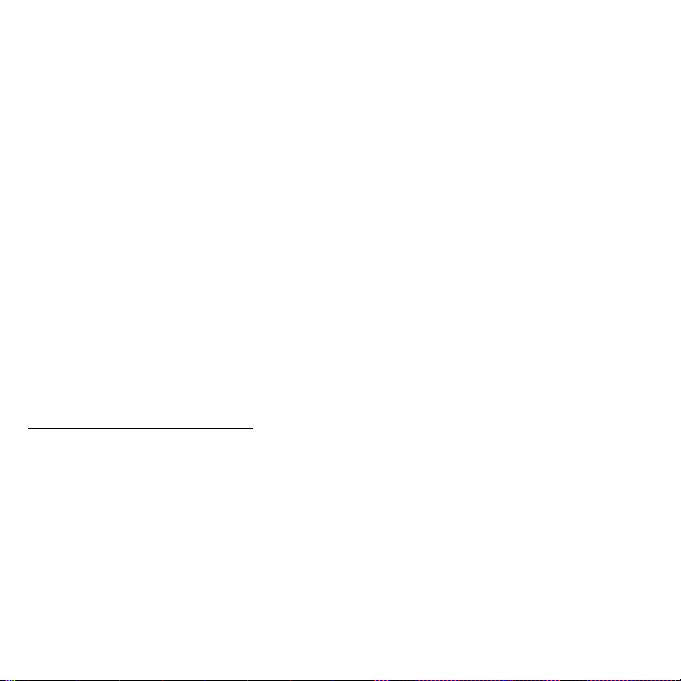
Popoln učinek baterije dosežete po dveh ali treh ciklih polnjenja in praznjenja. Baterijo
lahko napolnite in izpraznite na stotine krat, ampak sčasoma se bo baterija obrabila. Ko
se čas delovanja opazno skrajša, se obrnite na kvalificirano servisno osebje. Uporabljajte
samo odobrene baterije in jih polnite le z odobrenimi polnilci, namenjenimi posebej tej
napravi.
Kapaciteta in življenjska doba baterije se bosta zmanjšala, če računalnik pustite na vročih
ali hladnih mestih, kot je zaprto vozilo poleti ali pozimi. Računalnik zmeraj hranite pri
temperaturi med 15°C in 25°C (59°F in 77°F). Naprava začasno ne bo delovala z vročo
ali hladno baterijo, četudi je baterija čisto polna. Učinek baterije postane še posebej
omejen pri temperaturah pod lediščem.
Baterije ne zavrzite v ogenj, saj lahko eksplodirajo. Baterije lahko eksplodirajo tudi, če so
poškodovane. Baterije zavrzite v skladu z lokalnimi uredbami. Po možnosti jih reciklirajte.
Baterije ne zavrzite med gospodinjske odpadke.
Na brezžične naprave lahko vplivajo šumi baterije, kar lahko vpliva na učinek.
- Opomba: Dobavno dokumentacijo za baterijo boste našli na www.acer.com
- Opozorilo! Pri nepravilnem rokovanju lahko baterije eksplodirajo. Baterij ne
razstavljajte ali zavrzite v ogenj. Držite jih vstran od otrok. Sledite lokalnim
uredbam za odstranjevanje rabljenih baterij.
Radiofrekvenčne interference
- Opozorilo! Iz varnostnih razlogov izključite vse brezžične ali radijske naprave,
ko uporabljate prenosnik pod naslednjimi pogoji: Med te naprave lahko
spadajo, ampak niso omejene na: brezžično omrežje (WLAN), Bluetooth in/ali
3G.
Sledite vsem posebnim uredbam na območjih in napravo zmeraj izključite, ko je njena
uporaba prepovedana ali ko lahko povzroči motnje ali nevarnost. Napravo uporabljajte
samo v njenih normalnih delovnih položajih. Ta naprava se sklada s smernicami
izpostavljenosti RF, ob normalni uporabi in pri položaju antene vsaj 1,5 centimetrov (5/8
palca) stran od vašega telesa. Ne sme vsebovati kovin in napravo morate postaviti vstran
od telesa nad določeno razdaljo. Za uspešen prenos podatkovnih datotek ali sporočil,
Varnost in udobje - 9
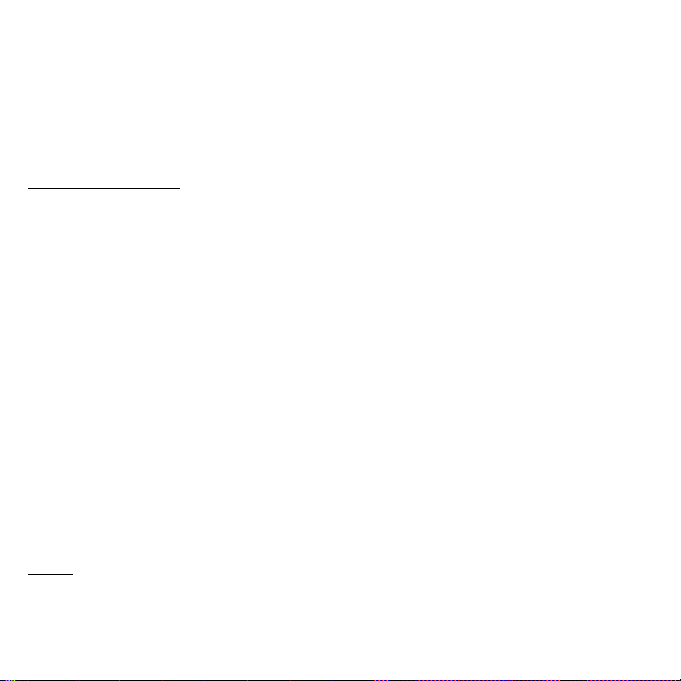
naprava potrebuje dobro povezavo na omrežje. V nekaterih primerih se prenos
podatkovnih datotek ali sporočil izvede z zamikom, dokler primerna povezava ni na voljo.
Prepričajte se, da upoštevate zgoraj zapisana navodila o razdalji, dokler se prenos ne
zaključi. Deli naprave so magnetni. Naprava lahko privlači kovinske dele in osebe s
slušnimi pripomočki ne smejo držati napravo pri ušesu s slušnim pripomočkom. V bližino
naprave ne postavljajte kreditnih kartic ali drugih medijev z magnetnim shranjevanjem, saj
se lahko shranjene informacije izbrišejo.
Medicinske naprave
Uporaba radijske opreme, skupaj z brezžičnimi telefoni, lahko moti delovanje nepravilno
zaščitenih medicinskih naprav. Posvetujte se z zdravnikom ali proizvajalcem medicinske
opreme, da določite ali je primerno zaščitena pred zunanjo radijsko energijo ali če imate
kakšna vprašanja. Napravo izključite v medicinskih ustanovah, kjer uredbe to določajo.
Bolnišnice ali zdravstvene ustanove lahko uporabljajo opremo, ki je lahko občutljiva na
zunanje radijske prenose.
Srčni spodbujevalniki. Proizvajalci srčnih spodbujevalnikov priporočajo, da med
brezžično napravo in srčnim spodbujevalnikom vzdržujete minimalno razdaljo 15,3
centimetrov (6 palcev), da se izognete možnim motnjam. Ta priporočila se ujemajo z
neodvisno raziskavo in priporočili Wireless Technology Research. Osebe s srčnimi
spodbujevalniki naj naredijo naslednje:
- Napravo zmeraj držite več kot 15,3 centimetrov (6 palcev) od srčnega
spodbujevalnika.
- Ne nosite naprave poleg vašega srčnega spodbujevalnika, ko je ta vključen.
Če sumite, da prihaja do motenj, izklopite napravo in jo prestavite.
Slušni pripomočki. Nekatere digitalne brezžične naprave lahko motijo delovanje
nekaterih slušnih pripomočkov. Če pride do motenj se posvetujte s serviserjem.
Vozila
Radijski signali lahko vplivajo na nepravilno nameščene ali neprimerno zaščitene
elektronske sisteme v motorjih vozil, kot so sistemi elektronskega vbrizga goriva,
elektronskega protizdrsnega (protizaklepnega) zavornega sistema, sistemov za
10 - Varnost in udobje
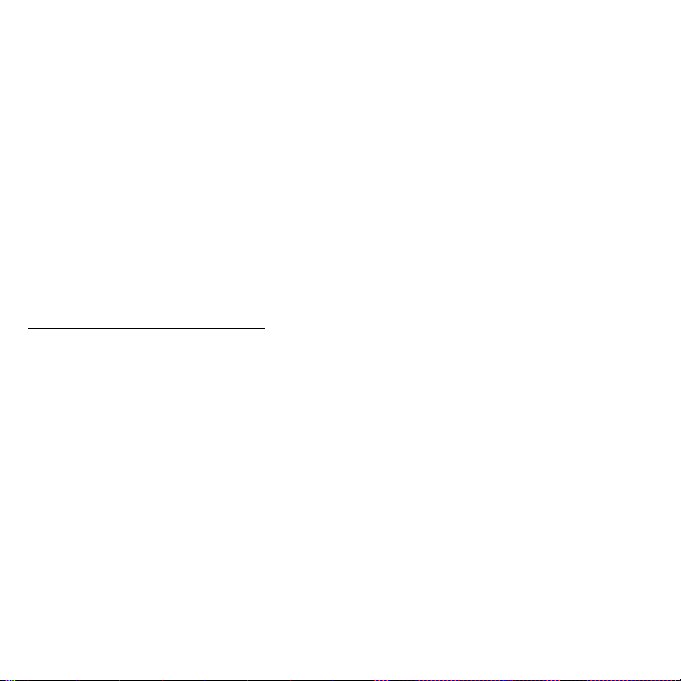
elektronski nadzor hitrosti in sistemov zračnih blazin. Za več informacij preverite pri
proizvajalcu ali predstavniku vašega vozila ali opreme, ki je bila dodana. Napravo naj
servisira ali namešča v vozilo samo usposobljeno osebje. Napačna montaža ali servis sta
lahko nevarna in prekineta garancije, ki veljajo za napravo. Redno preverjajte, da je
brezžična oprema v vašem vozilu deluje pravilno in je pravilno montirana. Ne shranjujte
ali nosite vnetljivih tekočin, plinov ali eksplozivnega materiala v enakem predelku kot
napravo, njene dele ali izboljšave. Upoštevajte, da se pri vozilih opremljenih z zračnimi
blazinami le-te napihnejo z veliko silo. Na področje zračne blazine ali v področje
namestitve zračne blazine ne postavljajte predmetov, tudi nameščene ali prenosne
brezžične opreme. Če je vgrajena brezžična oprema neprimerno nameščena in se zračna
blazina napihne, lahko pride do resnih poškodb. Uporaba naprave med letenjem v letalu
je prepovedana. Preden se vkrcate v letalo, napravo izključite. Uporaba brezžičnih
telenaprav na letalu je lahko nevarna za delovanje letala, prekine brezžično telefonsko
omrežje in je lahko nezakonita.
Potencialno eksplozivna okolja
V območju s potencialno eksplozivno atmosfero, napravo izključite in upoštevajte vse
znake in navodila. Med potencialno eksplozivne atmosfere spadajo območja, kjer je
priporočljivo, da izključite motor vašega vozila. Iskre na takšnih območjih lahko povzročijo
eksplozijo ali požar in rezultat tega so telesne poškodbe ali celo smrt. Napravo izključite
v bližini napajalnih točko kot so črpalke za gorivo na bencinskih črpalkah. Upoštevajte
omejitve o uporabi radijske opreme v skladiščih, depojih in distribucijskih območjih za
gorivo; kemijskih tovarnah; ali na območjih, kjer poteka razstreljevanje. Območja s
potencialno eksplozivno atmosfero so večinoma, ampak ne zmeraj, označena. Med
območja spadajo podpalubja na ladjah, prostori za kemične prenose in hrambo, vozila, ki
uporabljajo utekočinjen petrolejski plin (kot sta propan ali butan) in območja v katerih zrak
vsebuje kemikalije ali delčke kot so zrna, prah ali kovinski prahovi. Računalnika ne
vključujte na območju, kjer je prepovedana uporaba brezžičnega telefona ali kjer bi lahko
povzročil motnje ali nevarnost.
Varnost in udobje - 11
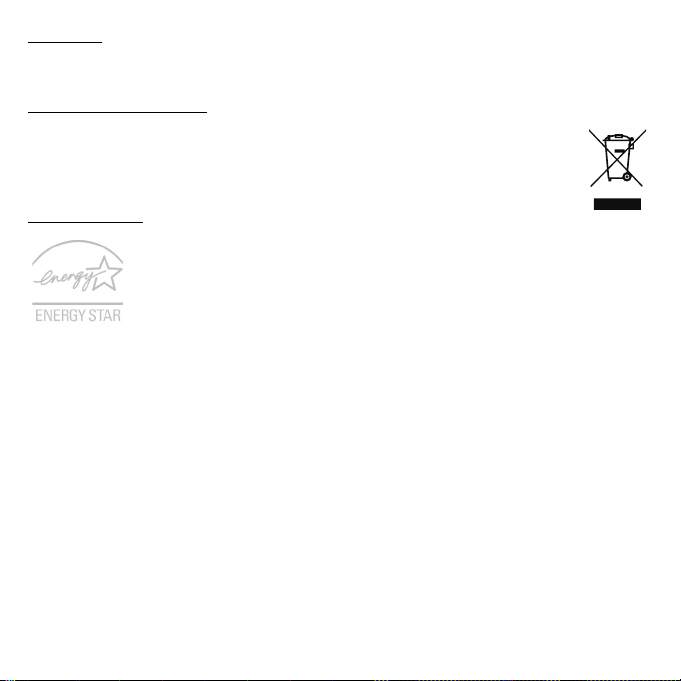
Klici v sili
- Opozorilo: Preko te naprave ne morete izvajati klicev v sili. Za klic v sili morate
poklicati preko mobilnega telefona ali drugega telefonskega sistema.
Navodila za odstranitev
Elektronske naprave ne zavrzite v smeti. Za zmanjšanje onesnaževanja in
zaščito globalnega okolja vas prosimo, da napravo reciklirate. Za več
informacij o Predpisih o odpadni električni in elektronski opremi (WEEE)
obiščite www.acer-group.com/public/Sustainability/sustainability01.htm
ENERGY STAR
Acerjevi izdelki ENERGY STAR vam prihranijo denar z zmanjševanjem
stroškov energije in ščitijo okolje, brez da bi rtvovali funkcionalnost in
učinkovitost. Acer svojim strankam ponosno nudi izdelke z oznako
ENERGY STAR.
Kaj je ENERGY STAR?
Izdelki z oznako ENERGY STAR porabijo manj energije in preprečujejo emisije
toplogrednih plinov z upoštevanjem strogih smernic energijske učinkovitosti, ki sta jih
postavila Ameriška agencija za zaščito okolja in ameriško Ministrstvo za energijo. Acer si
prizadeva po vsem svetu ponujati izdelke, ki bodo potrošnikom pomagali pri varčevanju
denarja, energije in pomagali izboljševati kakovost okolja. Več energije prihranimo z večjo
energetsko učinkovitostjo, več toplogrednih plinov in tveganj podnebnih sprememb
preprečimo. Za več informacij glejte www.energystar.gov in www.energystar.gov/
powermanagement
- Opomba: Informacije iz tega oddelka za vaš računalnik morda ne bodo veljale.
Acer izdelki ENERGY STAR:
- oddajajo manj toplote in zmanjšujejo hladilne obremenitve v toplejših podnebnih
razmerah;
- samodejna vključitev "Pripravljenosti zaslona" ali "stanja Pripravljenosti računalnika"
po 10 oziroma 30 minutah nedelovanja;
12 - Varnost in udobje
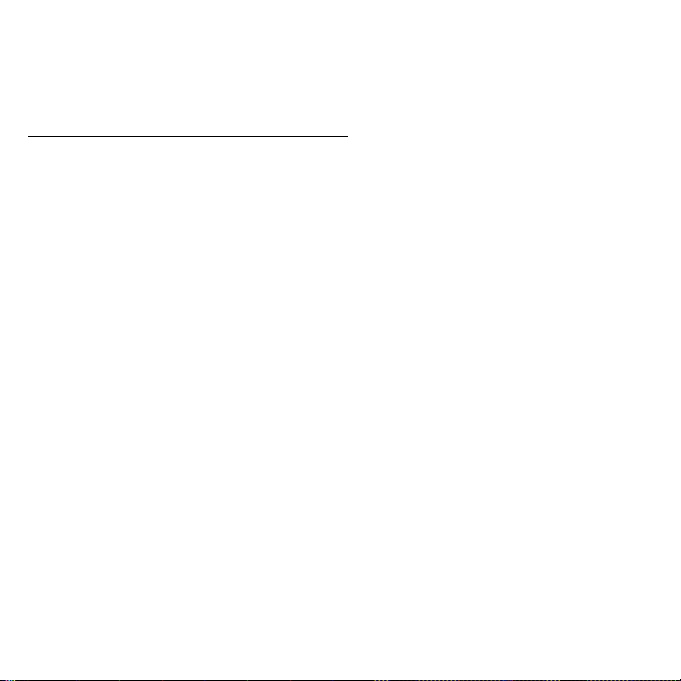
- naprava se zbudi iz stanja "Pripravljenosti" ob pritisku na tipko tipkovnice ali premiku
miške;
- v stanju Pripravljenosti prihrani več kot 80% energije.
Ime ENERGY STAR in oznaka ENERGY STAR sta registrirani ameriški blagovni znamki.
Napotki in informacije za udobno uporabo
Uporabnike računalnika lahko zaradi dolgotrajne uporabe bolijo oči ali glava. Uporabniki
tvegajo tudi telesne poškodbe po delu pred računalnikom za več ur. Daljša delovna
obdobja, nepravilna drža, slabe delovne navade, stres, neprimerni delovni pogoji, zdravje
in drugi faktorji zelo povečajo nevarnost telesnih poškodb.
Nepravilna uporaba računalnika lahko vodi k sindromu zapestnega kanala, tendonitisa,
tenoznovitisa in drugih mišičnih in kostnih težav. V dlaneh, zapestjih, rokah, ramenih,
vratu ali hrbtu se lahko pojavijo naslednji simptomi:
- Otrplost ali občutek žarenja ali mravljincev;
-Bolečine, razdražljivost ali občutljivost;
-Bolečina, otekanje ali drhtenje;
- Togost ali utesnjenost;
- Hlad ali šibkost.
Če imate te simptome ali katerekoli drugi ponavljajoče se ali nenehne bolečine in/ali
bolečine povezane z uporabo računalnika, se takoj posvetujte z zdravnikom in obvestite
oddelke za zdravje in varnost v vašem podjetju.
Naslednji razdelek nudi namige za udobnejšo uporabo računalnika.
Poiščite svoje območje udobja
Svoje območje udobja najdete tako, da nastavite vidni kot monitorja, uporabite počivalo
za noge ali dvignete sedež, da vam bo kar najbolj udobno. Upoštevajte naslednje
napotke:
- Ne ostajajte dalj časa v enem fiksnem položaju;
- Ne pripogibajte se naprej in/ali nazaj;
Varnost in udobje - 13
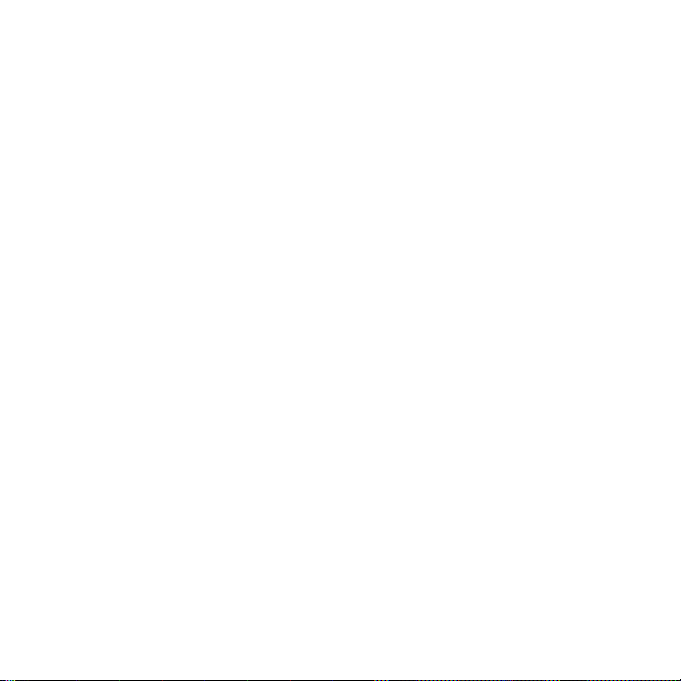
- Redno se vstanite in sprehodite, da odstranite napetost v nožnih mišicah;
- Vzemite si kratke odmore, da sprostite vrat in ramena;
- Izogibajte se napenjanju mišic ali skomiganju z rameni;
- Pravilno in v udobnem dosegu namestite zunanji zaslon, tipkovnico in miško;
- Če več gledate v monitor kot svoje dokumente, postavite zaslon na sredino mize, da
bi olajšali obremenitev vratu.
Poskrbite za svoj vid
Dolge ure gledanja, uporaba nepravilnih očal ali leč, bleščanje, prekomerna osvetlitev
sobe, slabo izostreni zasloni, majhna pisave in zasloni z nizkim kontrastom lahko utrudijo
vaše oči. Naslednji razdelki nudijo napotke kako zmanjšati napor za oči.
Oči
- Redno spočijte vaše oči.
- Redno sproščajte oči tako, da pogledate vstran od monitorja in pogledate na
oddaljeno točko.
- Redno mežikajte, da preprečite sušenje oči.
Zaslon
- Zaslon naj bo čist.
- Glavo imejte višje kot zgornji rob zaslona tako, da so oči usmerjene navzdol, ko
gledate na sredino zaslona.
- Prilagodite svetlost in/ali kontrast zaslona na udoben nivo za izboljšano berljivost in
jasnost grafik.
- Odstranite bleščanje in odboje:
zaslon postavite tako, da strani gledajo proti oknu ali viru svetlobe;
zmanjšajte osvetljenost sobe z zastori, senčili ali roletami;
uporabite namensko luč;
spremenite vidni kot zaslona;
uporabite filter za zmanjševanje bleščanja;
14 - Varnost in udobje
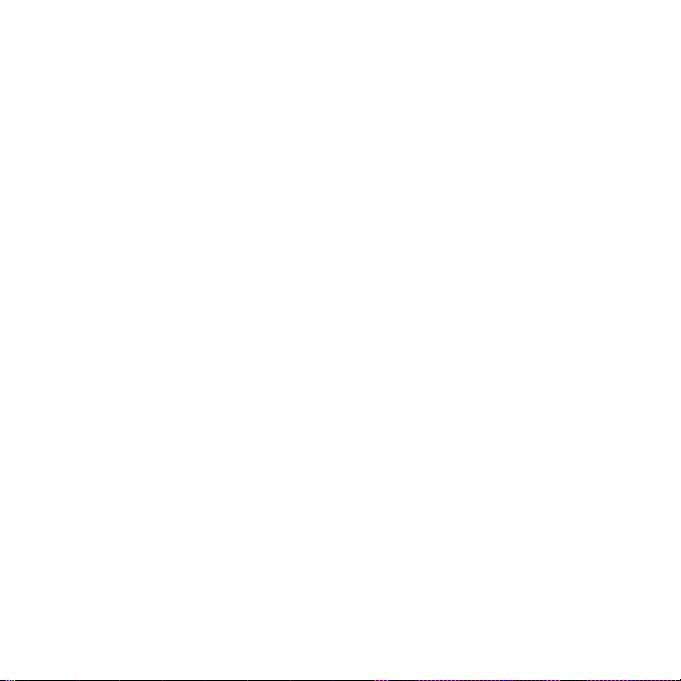
uporabite vizir za zaslon, na primer kos kartona, ki je nameščena na sprednji rob
zaslona.
- Zaslona ne nameščajte v neudoben vidni kot.
- Izogibajte se daljšemu zrenju v vire močne svetlobe.
Razvijte dobre delovne navade
Naslednje delovne navade bodo pripomogle k bolj sproščeni in učinkovitejši uporabi
računalnika:
- Redno in pogosto si jemljite odmore.
- Izvajajte vaje za pretegovanje.
- Čim pogosteje vdihujte svež zrak.
- Redno telovadite in vzdržujte zdravo telo.
- Opozorilo! Ne priporočamo vam uporabe računalnika na kavču ali postelji. Če
se temu ne morete izogniti, delajte le kratek čas, pogosto napravite premor in
delajte pretegovalne vaje.
- Opomba: Za več informacij glejte "Predpisi in varnostna opozorila" na strani 93.
Varnost in udobje - 15
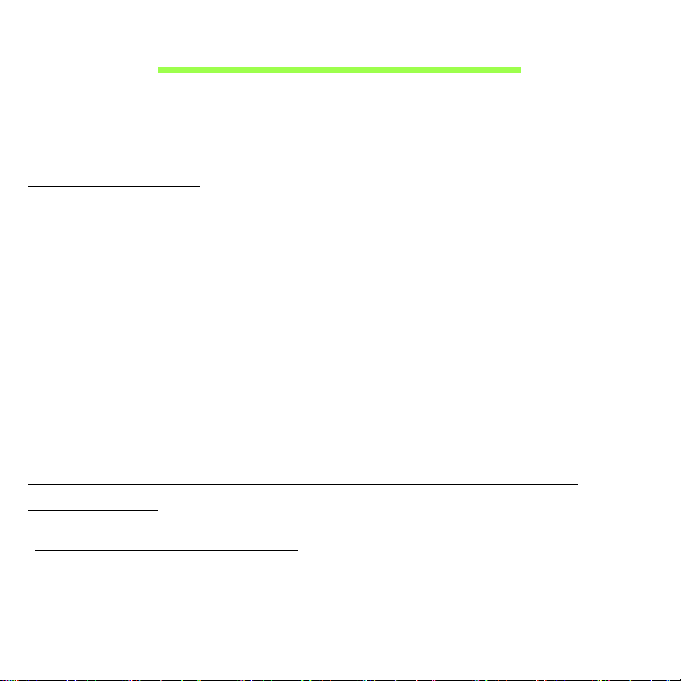
Začnimo pri začetku
Želimo se vam zahvaliti, ker ste za zadovoljevanje prenosnih računalniških
potreb izbrali prenosnik Acer.
Vaša navodila
Za pomoč pri uporabi vašega prenosnika Acer, smo izdelali paket navodil:
Namestitveni plakat vam bo pomagal pri nastavitvi vašega računalnika.
Hitri vodnik vsebuje osnovne funkcije vašega novega računalnika. Za več
informacij o tem, kako vam lahko računalnik pomaga postati bolj
produktivni, si oglejte Uporabniški priročnik Aspire. Ta navodila
vsebujejo podrobne informacije o sistemskih pripomočkih, obnovi
podatkov, možnostih razširitve in odpravljanju težav. Poleg tega vsebuje
tudi splošne predpise in varnostna obvestila, ki veljajo za vaš prenosnik.
Priročnik je dostopen z namizja računalnika. Če ga želite odpreti, le
dvokliknite ikono Uporabniški priročnik Acer.
Osnovno vzdrževanje in napotki za uporabo računalnik
Vklop in izklop računalnika.
Za vklop računalnika preprosto pritisnite in izpustite gumb za vklop/izklop.
Lokacija gumba za vklop/izklop je natančno označena na namestitvenem
plakatu.
16 - Začnimo pri začetku
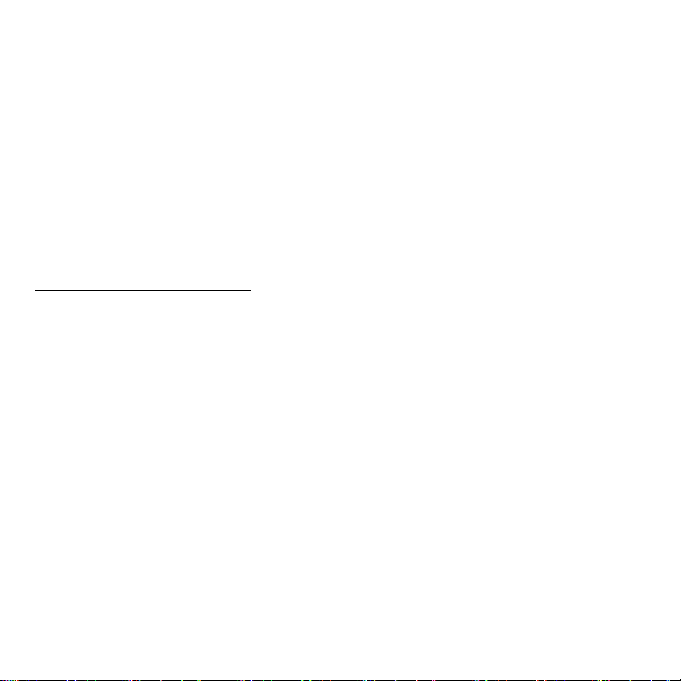
Za izklop izvedite naslednje:
• Uporabite ukaz za zaustavitev Windows: kliknite Start in nato
Zaustavitev.
• Uporabite tipko za vklop.
• Postavite računalnik v način mirovanja tako, da pritisnete <Fn> + <F4>.
Opomba: Če računalnika ne morete normalno ugasniti, pritisnite in
držite tipko za vklop za več kot štiri sekunde, da izključite računalnik.
Če računalnik izključite in ga želite znova vključiti, počakajte najmanj
dve sekundi pred vklopom.
Skrb za vaš računalnik
Računalnik vam bo dobro služil, če boste skrbeli zanj.
•Računalnika ne izpostavljajte na neposredno sončno svetlobo. Ne
postavljajte ga v bližino virov toplote, kot je radiator.
•Računalnika ne izpostavljajte temperaturam pod 0°C (32°F) ali nad
50°C (122°F).
•Računalnika ne izpostavljajte na magnetna polja.
•Računalnika ne izpostavljajte na dež ali vlago.
•Na računalnik ne polivajte vode ali drugih tekočin.
•Računalnika ne izpostavljajte močnim udarcem ali vibracijam.
•Računalnika ne izpostavljajte na prah ali umazanijo.
• Nikoli ne postavljajte predmetov na vrh računalnika.
• Ne zaloputnite računalniški zaslon, ko ga zapirate.
•Računalnika nikoli ne postavljajte na neravne površine.
Začnimo pri začetku - 17
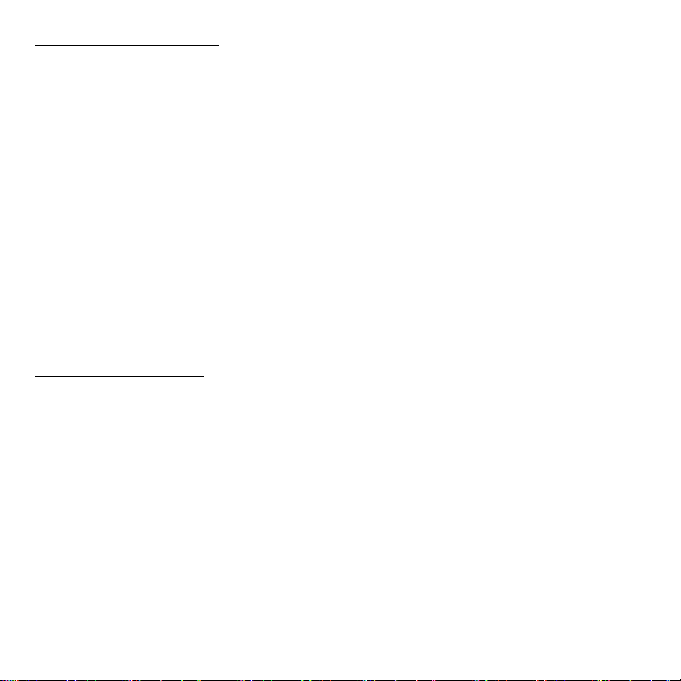
Skrb za AC adapter
Tukaj je nekaj načinov kako skrbeti za AC:
• Napajalnika ne priključujte na drugo napravo.
• Po napetostnem kablu ne stopajte in nanj ne postavljajte težkih
predmetov. Pazljivo umaknite napetostni kabel in ostale kable vstran od
prehodnih poti.
• Napetostnega kabla ne izključite tako, da ga povlečete za kabel, ampak
ga povlecite za vtikač.
• Skupna amperska vrednost priključene opreme ne sme presegati
amperske vrednosti kabla, če uporabljate podaljševalni kabel. Prav tako
ne sme skupna vrednost toka vse opreme, priključene v eno vtičnico
presegati vrednosti varovalke.
Čiščenje in servis
Pri čiščenju računalnika sledite naslednjim navodilom:
1. Računalnik izključite in odstranite baterijo.
2. Izključite AC adapter.
3. Uporabite mehko, vlažno krpo. Ne uporabljajte tekočin ali razpršilnih
čistilcev.
Če se zgodi eno od naslednjega:
•Računalnik je padel na tla oziroma telo se je poškodovalo;
•Računalnik ne deluje normalno.
Prosimo glejte "Najpogosteje postavljena vprašanja" na strani 86.
18 - Začnimo pri začetku
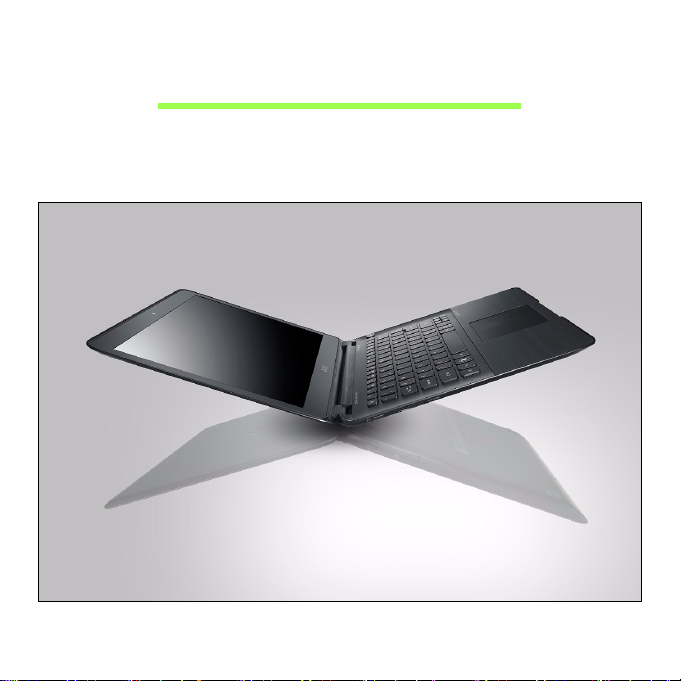
Predstavitev vašega
prenosnika Acer
Ko ste nastavili računalnik, kot je prikazano na plakatu z navodili za
nastavitev, dovolite, da vam predstavimo vaš novi računalnik Acer.
Serija Acer Aspire S5
Predstavitev vašega prenosnika Acer - 19
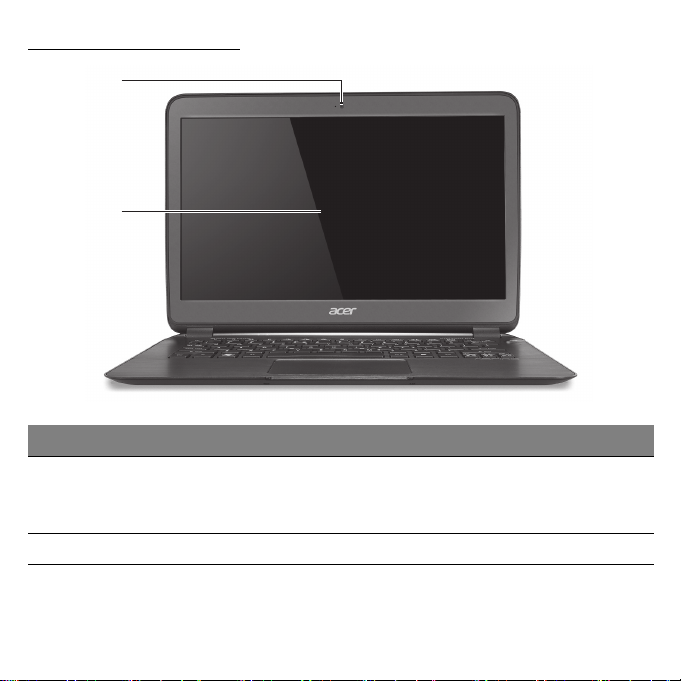
Pogled na zaslon
1
2
# Ikona Postavka Opis
1 Spletna kamera Spletna kamera za videokomunikacijo
Lučka ob spletni kame
dejavna.
2 Zaslon Prikaz izhodnih signalov računalnika.
ri kaže, da je ta
20 - Predstavitev vašega prenosnika Acer
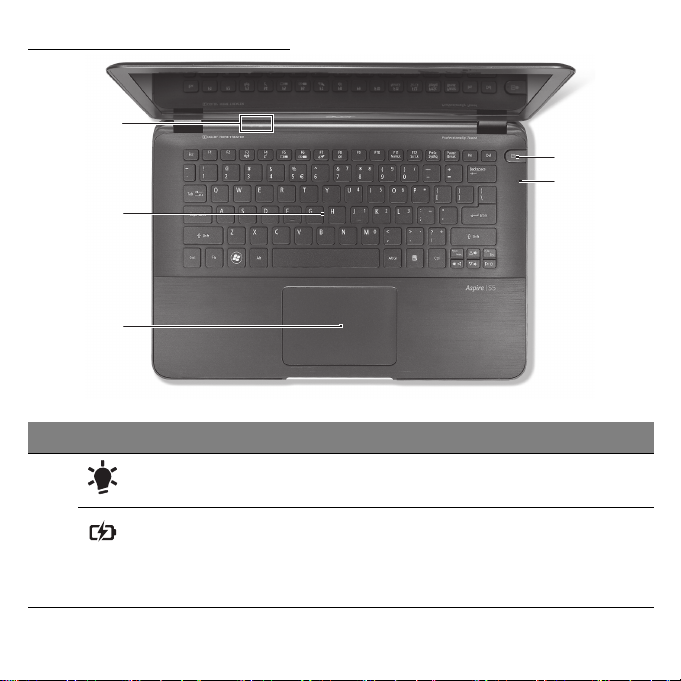
Pogled na tipkovnico
1
2
3
# Ikona Postavka Opis
1
Indikator stanja
napajanja
Pokazatelj stanja
baterije
Označuje stanje povezanosti
računalnika z električnim omrežjem.
Kaže stanje baterije.
Polnjenje: Lučka sveti rumenkasto
rjavo, ko se baterija po
Baterija je polna: Lučka sveti modro.
5
4
lni.
Predstavitev vašega prenosnika Acer - 21
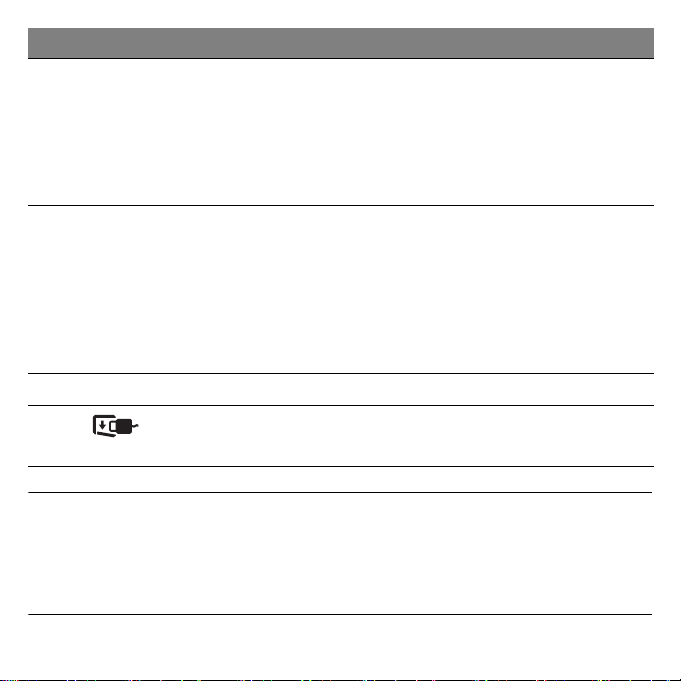
# Ikona Postavka Opis
2 Tipkovnica Za vnos podatkov v računalnik.
Pozor: Ne uporabljajte zaščite za
tipkovnico ali po
dobnega pokrivala, saj
zasnova tipkovnice vključuje
prezračevalne reže za hlajenje
prenosnika.
3 Sledilna tablica Kazalna naprava, občutljiva na dotik
Sledilna tablica in izbirni gumbi so del
iste površine.
Za levi klik trdno pritisnite na površino
sledilne tablice.
Za desni klik trdno pritisnite na spodnji
desni rob.
4 Mikrofon Notranji mikrofon za snemanje zvoka.
5
Gumb za vrata
MagicFlip
Namenjen je odpiranju in zapiranju
vrat MagicFlip.
Opozorilo! Pozorno preberite uporabniški priročnik. Pazite na
svoje prste.
Priključkov vrat ne upogibajte ali zvijajte, da ne bi poškodovali
sebe ali naprave. V vrata ne vstavljajte predmetov.
Pri odpiranju in zapiranju držite prste na varni razdalji od vrat.
22 - Predstavitev vašega prenosnika Acer
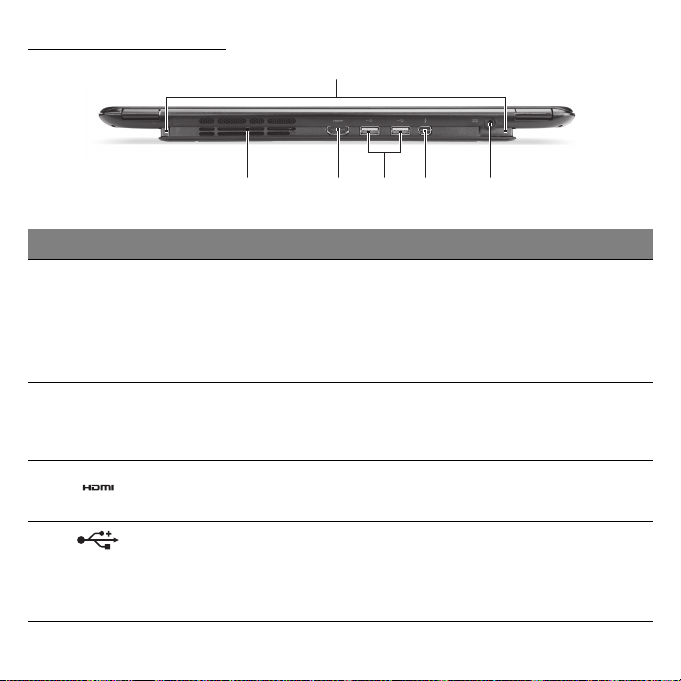
Pogled od zadaj
1
4532
# Ikona Postavka Opis
1 Vrata MagicFlip Omogočajo dostop do vrat USB in
Thunderbolt.
Opomba: Vrata se samodejno
odprejo, ko je potrebno dodatno
prezračevanje.
2 Prezračevanje in
hladilni ventilator
3 Vhod HDMI Podpira priključke za
4 Vrata USB Priključek za naprave USB.
Omogoča ohlajanje računalnika.
Prezračevalnih rež ne prekrivajte ali
zapirajte.
visokoločljivostni digitalni video.
Črni vhod pomeni združljivost z
USB 2.0, modri vhod pa združljivost
tudi z USB 3.0 (glejte spodaj).
Predstavitev vašega prenosnika Acer - 23
6
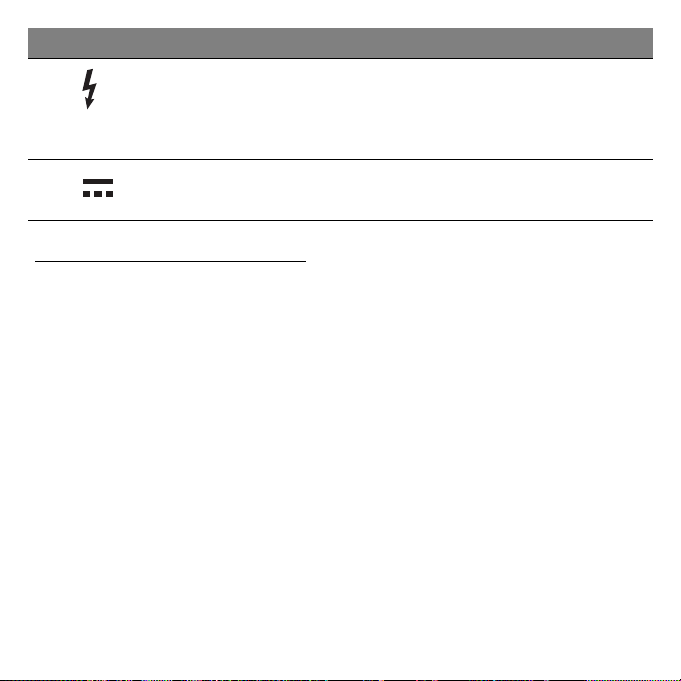
# Ikona Postavka Opis
5
Vrata Thunderbolt Ta vrata omogočajo priklop naprav,
združljivih s standardom
Thunderbolt, kot so zunanji zasloni
in naprave za shranjevanje.
6
Vhod za napajalnik Priključek na AC napajalnik.
Informacije o vhodu USB 3.0
• Združljivo z napravami USB 3.0 in starejšimi napravami.
• Za optimalno delovanje uporabite naprave USB 3.0.
• Opredeljeno s tehničnimi lastnostmi standarda USB 3.0 specification
(SuperSpeed USB).
24 - Predstavitev vašega prenosnika Acer
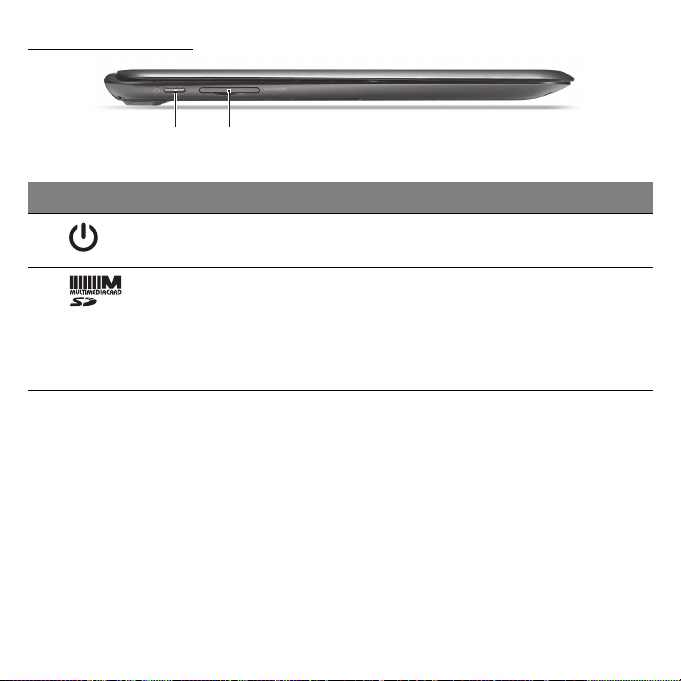
Pogled z leve
1 2
# Ikona Postavka Opis
1
2
Gumb za vklop/
izklop
Bralnik kartic 2-v-1 V bralnik je mogoče vstaviti eno kartico
Vklop in izklop računalnika.
Secure Digital (SD ali SDHC) ali
MultiMediaCard (MMC).
Opomba: Za odstranitev kartice jo
preprosto izvlecite iz reže.
Predstavitev vašega prenosnika Acer - 25
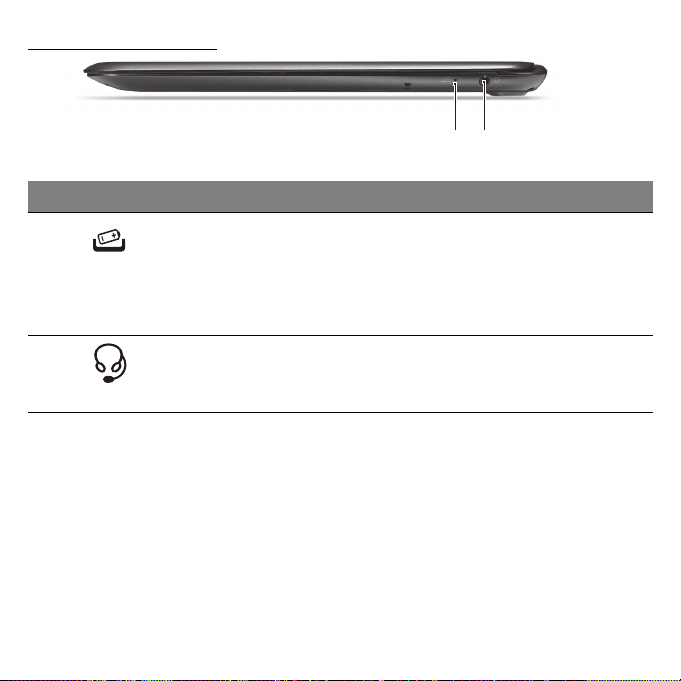
Pogled z desne
# Ikona Postavka Opis
1
2
Luknja za
ponastavitev
baterije
Vhod za slušalke/
zvočnike
Za ponastavitev računalnika v
luknjo vstavite papirno sponko in
pritiskajte štiri sekunde (ta možnost
simulira odstranitev in ponovno
namestitev baterije).
Omogoča priključitev zvočnih
naprav (npr. zvočnikov ali slušalk)
oziroma slušalk z mikrofonom.
12
26 - Predstavitev vašega prenosnika Acer

Pogled od spodaj
11
# Ikona Postavka Opis
1 Zvočniki Na voljo je zvočni izhod stereo.
Predstavitev vašega prenosnika Acer - 27
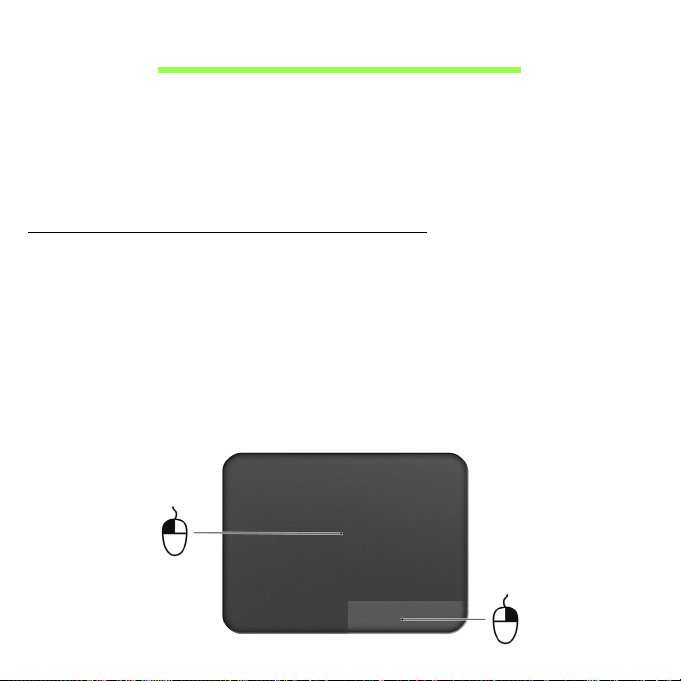
Sledilna tablica
Vgrajena sledilna plošča je naprava, ki zaznava premike na svoji površini.
To pomeni, da se kazalec odzove, ko premikate prste po površini sledilne
naprave. Osrednji položaj na podpori za dlani nudi optimalno udobje in
podporo.
Osnove uporabe sledilne tablice
Naslednje točke vam prikazujejo kako uporabljati sledilno tablico.
• Za premikanje kazalca premikajte prste po sledilni plošči.
• Pritisnite ali tapnite na sledilno tablico za izvedbo klika in izbiro oziroma
zagon elementa.
• Za izvedbo klika z desnim gumbom miške postavite prst v spodnji desni
kot sledilne tablice in pritisnite.
Spodnji levi in desni kot sledilne tablice delujeta podobno kot levi in
desni gumb miške.
28 - Sledilna tablica
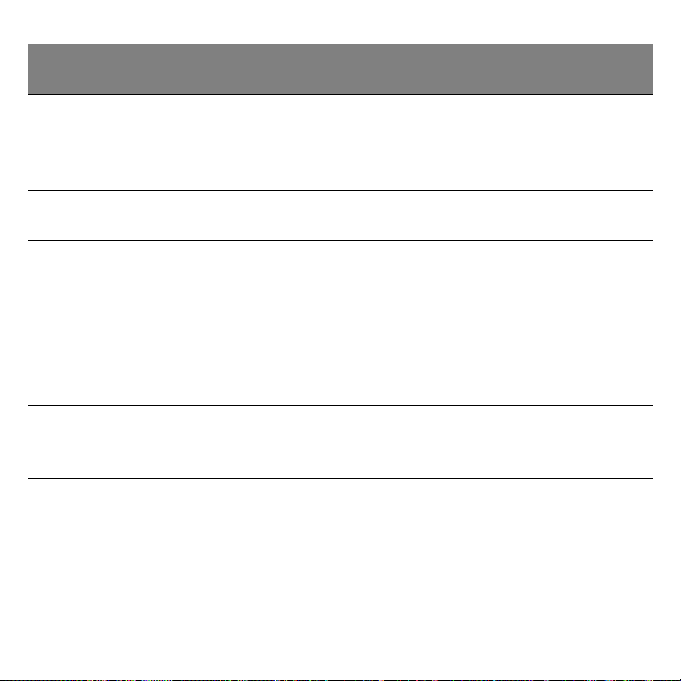
Funkcija
Spodnji levi
kot
Odpri Dvakrat hitro
pritisnite
Spodnji desni
kot
Glavna sledilna plošča
Dvakrat pritisnite ali
tapnite (z enako hitrostjo
kot pri dvojnem kliku na
tipko miške)
Izbira Pritisnite enkrat Pritisnite ali tapnite
enkrat
Povleci Pritisnite in
držite in nato s
prstom na
sledilni plošči
premikajte
kazalec
Pritisnite ali tapnite
dvakrat (z enako hitrostjo
kot pri dvojnem kliku na
tipko miške); ob drugem
dotiku naj prst počiva na
sledilni plošči in nato
povlecite kazalec.
Dostop do
Pritisnite enkrat
priročnega
menija
Opomba: Ko uporabljate sledilno tablico, morajo biti ta in vaši prsti
suhi in čisti. Sledilna tablica je občutljiva na premike prstov; zato je
odziv boljši pri nežnejšem dotiku. Z močnejšim dotikom se odzivnost
sledilne tablice ne bo izboljšala.
Sledilna tablica - 29
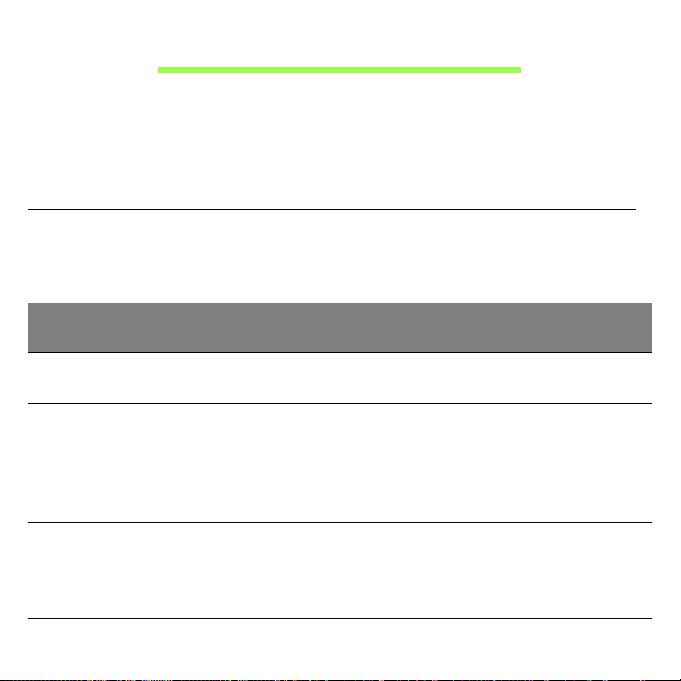
Uporaba tipkovnice
Ta tipkovnica ima tipke polne velikosti in vgrajeno numerično tipkovnico,
ločene kazalce, tipko za zaklep, tipko Windows ter funkcijske in posebne
tipke.
Tipke za zaklep in vgrajena numerična tipkovnica
Opomba: Informacije iz tega oddelka za vaš računalnik morda ne
bodo veljale.
Tipkovnica ima tri tipke za zaklep, ki jih lahko vključite ali izključite.
Tipka za
zaklep
Caps Lock Ko je tipka Caps Lock vključena so vsi znaki napisani z
Num Lock
<Fn> + <F11>*
Scroll Lock
<Fn> + <F12>
Opis
veliko začetnico.
Ko je tipka Num Lock vključena je vgrajena številčnica v
numeričnem načinu. Tipke funkcionirajo kot kalkulator
(skupaj z aritmetičnimi operatorji +, -, * in /). Ta način
uporabite, ko morate vnašate dosti numeričnih podatkov.
Boljša rešitev bi bila priključitev zunanje tipkovnice.
Ko je tipka Scroll Lock vključena se zaslon pomika gor in
dol za eno vrstico, ko pritisnete smerne tipke za
pomikanje gor in dol. Tipka Scroll Lock ne deluje v
nekaterih programih.
30 - Uporaba tipkovnice
